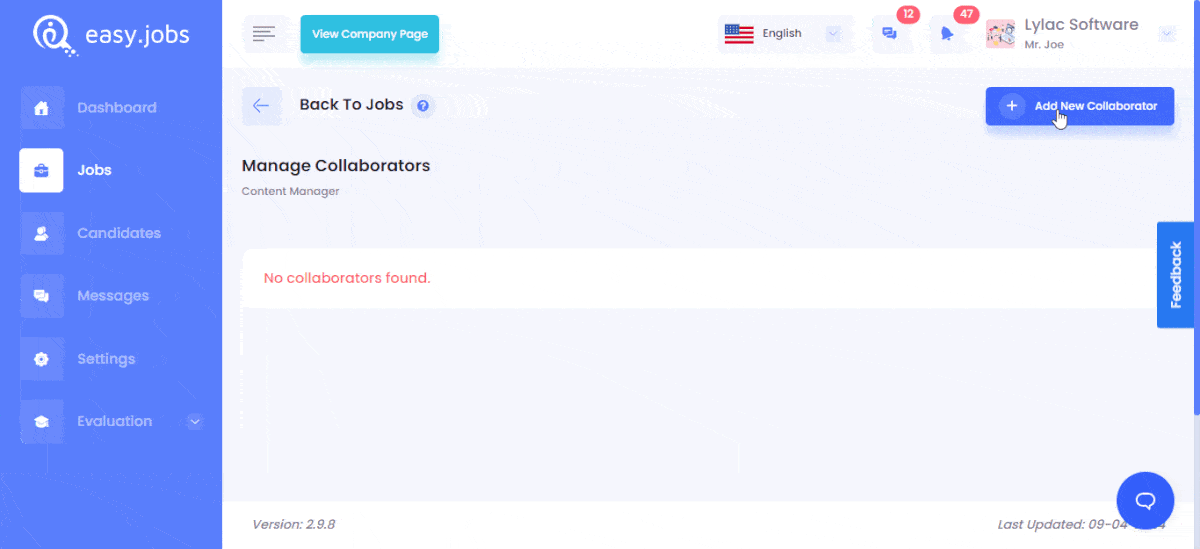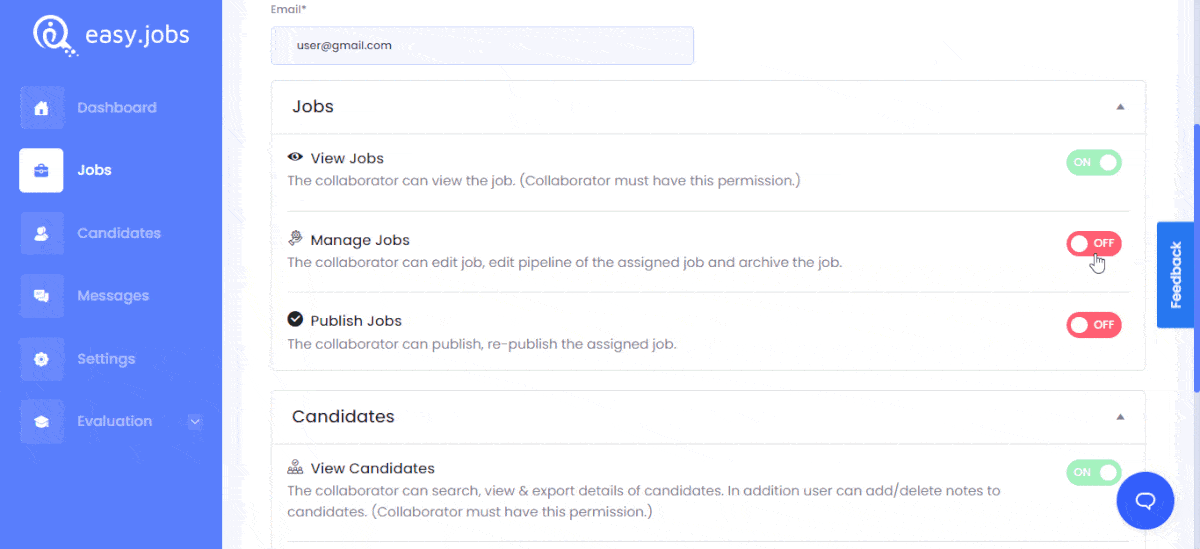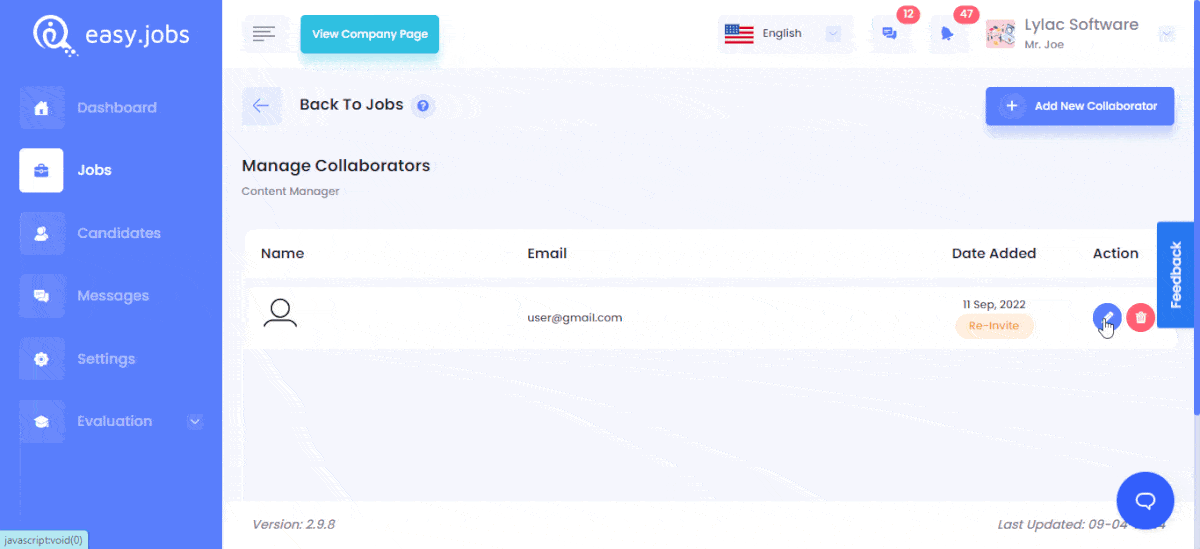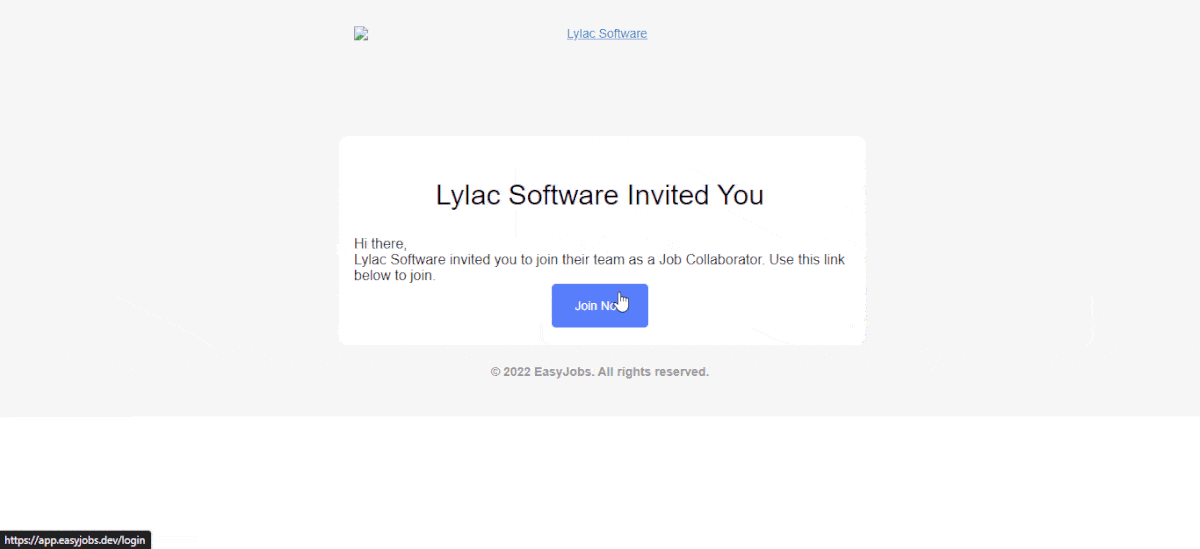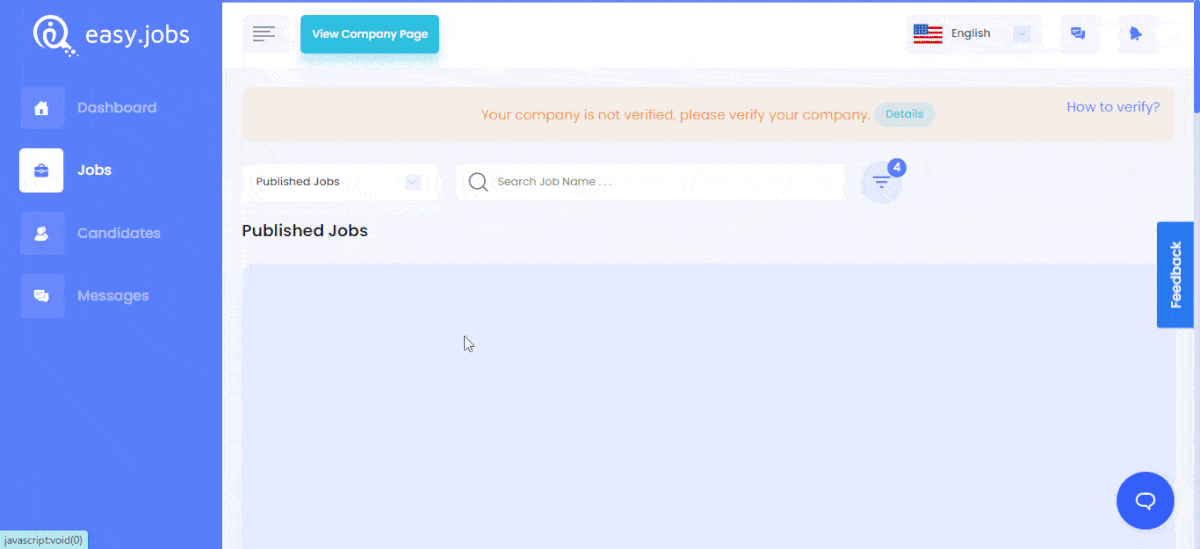easy.jobs est livré avec toutes les fonctionnalités dont vous avez besoin pour rationaliser votre processus d'embauche. A partir de maintenant, vous pouvez ajouter un collaborateur externe pour n'importe quel travail spécifique et rendre votre processus d'embauche plus facile que jamais.
Comment ajouter un collaborateur externe dans easy.jobs ? #
Suivez ce guide étape par étape pour apprendre comment ajouter facilement des collaborateurs externes pour gérer des postes spécifiques et des candidats pour ce poste avec easy.jobs.
Étape 1 : Accédez aux travaux publiés #
Dans un premier temps, depuis votre tableau de bord easy.jobs, rendez-vous dans la rubrique 'Travaux' onglet. Maintenant, trouvez l'offre d'emploi où vous souhaitez collaborer avec un membre ou une équipe externe. Clique sur le 'Collaborateur' bouton sur l'offre d'emploi comme indiqué ci-dessous.
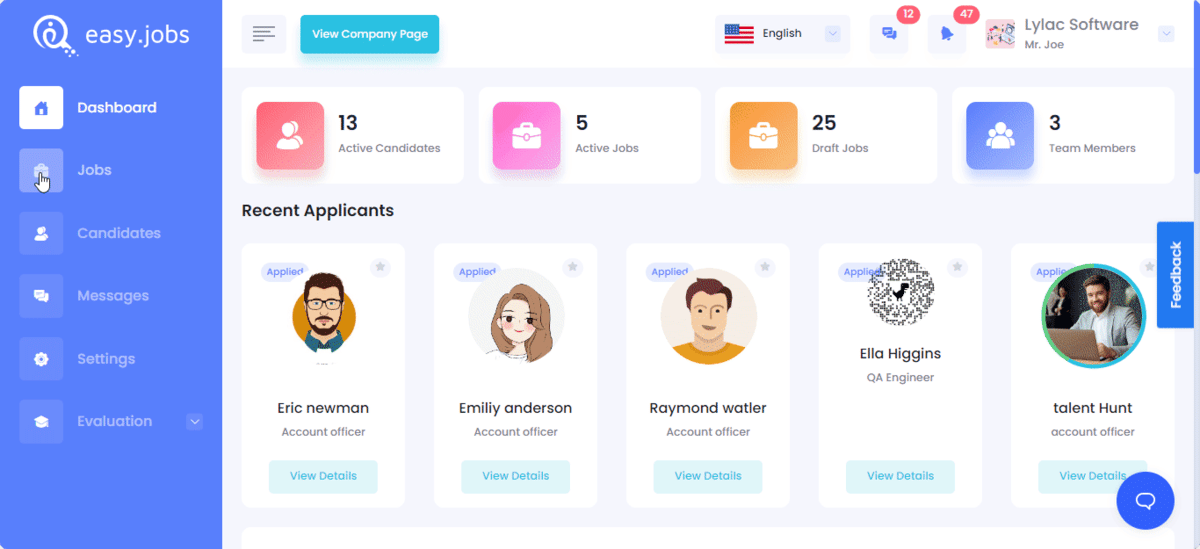
Étape 2 : Ajoutez des recruteurs externes à votre équipe #
Maintenant, dans le coin supérieur gauche, cliquez sur le 'Ajouter un nouveau collaborateur' bouton. Entrez l'e-mail de la personne ou de l'équipe que vous souhaitez obtenir de l'aide pour le processus de recrutement.
Maintenant, sélectionnez l'autorisation que vous souhaitez donner aux recruteurs externes. Par défaut, un collaborateur peut voir l'offre d'emploi et les candidats qui ont postulé pour l'emploi une fois que vous avez envoyé l'invitation.
Vous pouvez également choisir si vous souhaitez accorder au recruteur externe des autorisations supplémentaires telles que, Gérer les travaux, Publier des emplois, Voir les candidats, Supprimer/supprimer des candidats, et Organiser les candidats autorisation à partir de là. Une fois que vous avez mis à jour l'autorisation, cliquez sur le 'Sauvegarder et continuer' bouton.

#
Étape 3 : Gérer et mettre à jour votre collaborateur externe #
Après avoir envoyé l'invitation à l'adresse e-mail de votre recruteur externe, vous serez redirigé vers le 'Gérer les collaborateurs'. Vous pouvez maintenant mettre à jour à nouveau les autorisations du recruteur par le icône de modification bleue sur le côté gauche de la page. Une fois que vous avez mis à jour les autorisations comme vous le souhaitez, cliquez sur le 'Sauvegarder et continuer' bouton à nouveau.
Si besoin vous pouvez également réinviter vos collaborateurs en cliquant sur le "Réinviter" bouton. Aussi, si vous ne souhaitez plus collaborer avec le recruteur externe, supprimez le collaborateur en cliquant sur le icône de poubelle rouge.
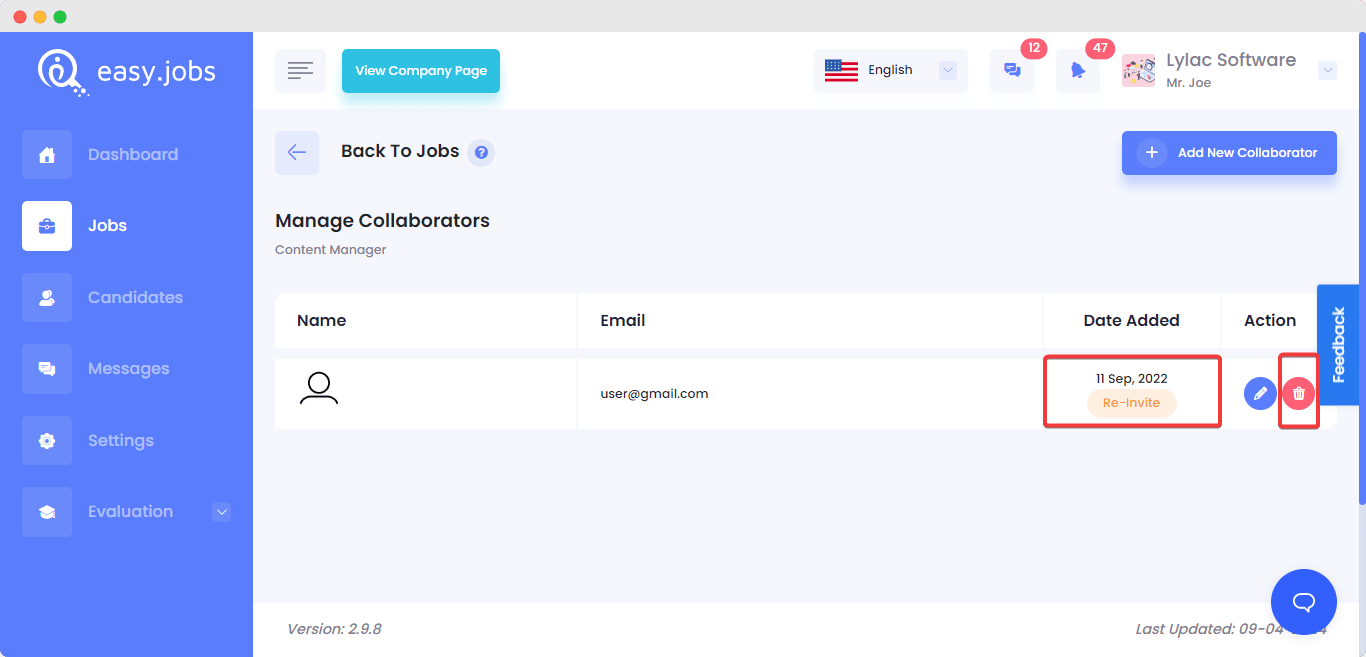
Comment collaborer en tant que membre d'une équipe externe ? #
Suivez cette directive pour rejoindre et collaborer à easy.jobs en tant que collaborateur externe ou membre d'équipe sans aucun tracas.
Étape 1 : Accepter l'invitation par e-mail #
Après l'envoi de l'e-mail d'invitation à gérer une offre d'emploi en tant que collaborateur externe, un lien sera envoyé sur votre boîte mail. Clique sur le 'Adhérer maintenant' et connectez-vous à votre compte easy.jobs.
Remarque: Si vous n'avez pas de compte easy.jobs, vous devez d'abord le créer en saisissant vos coordonnées avant de collaborer sur l'offre d'emploi.
Étape 2 : Accédez à l'offre d'emploi spécifique #
Une fois que vous vous êtes connecté au tableau de bord easy.jobs, vous trouverez l'onglet des tâches où vous êtes affecté à la gestion de tâches spécifiques. Désormais, vous pouvez gérer les candidats et aider l'équipe principale dans le processus de recrutement.
Voici comment vous pouvez facilement ajouter et collaborer avec des membres d'équipe externes dans easy.jobs. Si vous avez besoin d'aide, n'hésitez pas à Nous contacter ou rejoignez notre amicale Communauté Facebook.